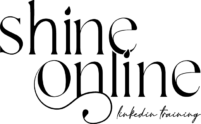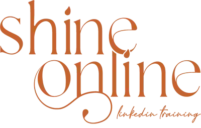Ken je dat icoontje onderaan je posts, dat lijkt op een grafiek met statistieken? Nog niet? Dat is niet zo gek. Veel mensen hebben niet door dat je data via Analytics kunt inzien op Linkedin, omdat ze best wel verstopt zitten. In deze blog laat ik je zien waar je de Analytics kunt vinden over je posts en wat je hieruit kunt halen!
Linkedin houdt gegevens bij van connecties op het platform. Een aantal data is voor jou wel bekend doordat je hier notificaties van krijgt, zoals wanneer jouw profiel bezocht wordt, als iemand je post interessant vindt, commentaar plaatst of een connectie met je wilt maken.
Maar een deel van de gegevens kun je op een andere plek vinden, namelijk op jouw eigen profiel. Kijk maar eens even.
Waar kan ik Analytics vinden?
- Ga naar jouw profiel > dan naar jouw Activiteit (activity) > Bekijk alle activiteit

2. Vervolgens klik je bovenin op Posts. Dan verschijnen alle posts die je hebt geplaatst op volgorde van nieuw naar oud.

3. Dan kies je een post uit waarvan je benieuwd bent wat de resultaten zijn en klik je links onderaan op het icoon van een grafiek.
Daar zie je ook direct een eerste indicatie van de resultaten, in mijn geval 3,461 views.

Let op: zie je het icoon niet? Dat kan gebeuren. Ververs dan jouw Posts pagina. Dan verschijnen de iconen vaak weer.
4. Dan krijg je een overzicht van de Analytics te zien over de post!

Welke data kun je dan inzien?
- De datum van je post;
- Het aantal reacties op je post;
- De hoeveelheid views en deelacties;
- Van welke bedrijven of organisaties de connecties (of non-connecties) zijn die jouw post hebben bekeken;
- Welke titels deze mensen hebben;
- En uit welke regio zij komen.
Handig is dat als je op de Reshares klikt, je kunt zien wie jouw post gedeeld heeft en zelfs hoe die gedeelde post eruit zag. Als je klikt op Meer bekijken/See more vouwt het scherm uit naar onderen en zie je nog meer gegevens staan in dezelfde categorieën.
Wat kun je uit deze data halen?
Natuurlijk kun je de data letterlijk opvatten en deze als zodanig bekijken. Maar je kunt ze ook op een andere manier bekijken om waardevolle informatie te verkrijgen:
- Je krijgt een indruk van hoe jouw netwerk eruit ziet. Zeker als je dit voor meerdere van je posts bekijkt, krijg je een goed beeld van welke typen connecties jij in je netwerk hebt. Op basis hiervan kun je beslissingen maken. Vraag jezelf bijvoorbeeld af:
Heb je nu veel connecties uit een werkveld dat nu niet meer relevant voor je is? Dan is het slim om op zoek te gaan naar connecties die in jouw huidige werkveld passen.
Zo blijf je via hen op de hoogte van jouw werkgebied, belangrijke evenementen en andere ontwikkelingen.
Let op: Je kunt je netwerk natuurlijk ook inzien via My Network, maar dan moet je zelf alle titels van je connecties lezen om te kijken van welke bedrijven ze komen en op hun profiel kijken uit welke regio ze komen. Daarbij zie je in My Network niet degenen die geen connectie van je zijn, maar wél je post hebben geliked. Daar zijn de Analytics dus erg handig voor. Ze zetten specifieke data over jouw posts voor je op een rij.
2. Je krijgt een indruk van welke mensen geïnteresseerd zijn in de info die je geeft in je post.
Vraag jezelf af: Welke mensen zijn dit?
Wie liken jouw post? Zijn dit bijvoorbeeld potentiële klanten voor jouw onderneming? Zijn het concurrenten? Of vrienden van vroeger?
Op basis hiervan kun je bepalen of jouw post wel de juiste doelgroep bereikt. Blijkt het bijvoorbeeld dat jouw posts alleen vrienden van vroeger bereikt terwijl je eigenlijk op zoek bent naar potentiële klanten is dat natuurlijk jammer. Als blijkt dat je niet de juiste doelgroep bereikt, kun je daar wat aan gaan doen.
3. Je ziet ook welke mensen buiten jouw netwerk interesse hebben in je post.
Je ziet in de Analytics zowel mensen die jouw connectie zijn als mensen die op jouw post hebben gereageerd die geen connectie van je zijn. Waardevol om ook daarvan te leren. Dit zijn mogelijk mensen waar je een connectie mee wilt maken.
Hoe zie je precies wie dat zijn? Linkedin maakt geen direct onderscheid in de Analytics, dus je kunt dan het beste naar jouw post toe gaan en door de Likes of Comments scrollen en degene aan te klikken die je niet kent. Op het profiel zie je dan welke graads-connectie hij of zij van jou is. Naast de titel van de persoon staat dan 1st, 2nd, 3rd.